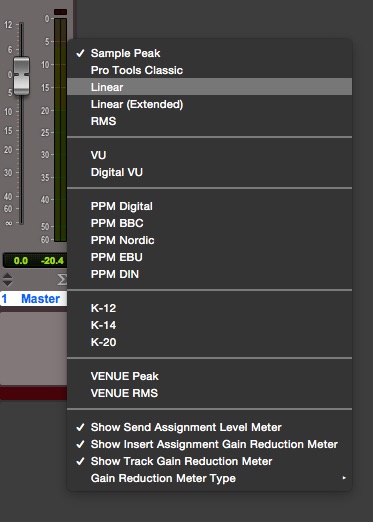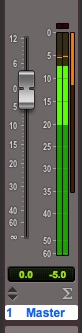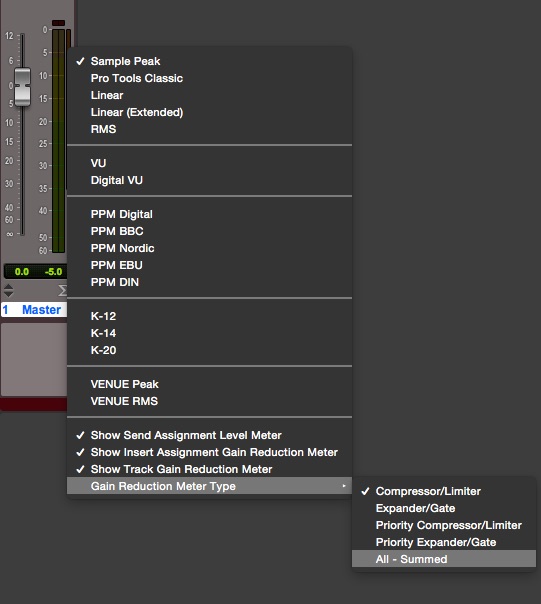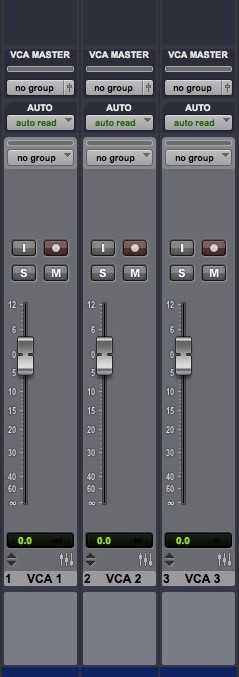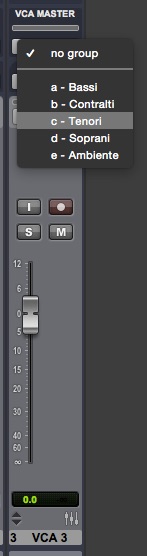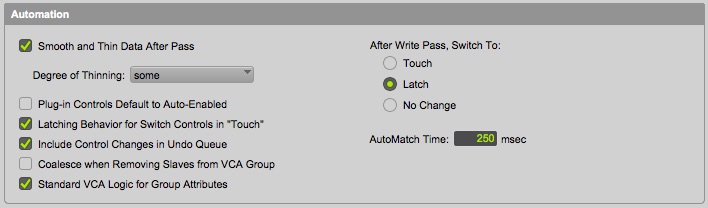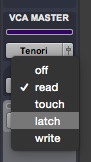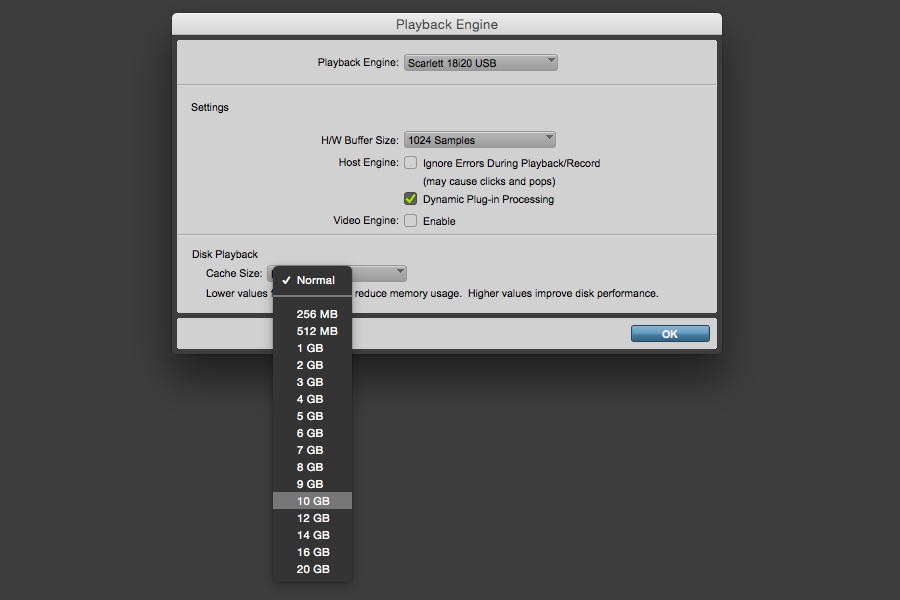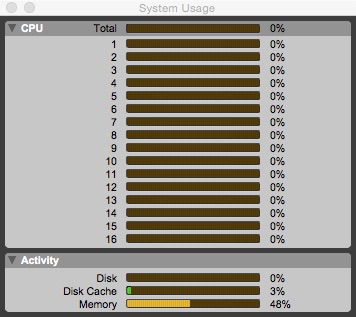Pro Tools 12 migliora in stabilità, prestazioni e si arricchisce di due funzioni per facilitare la gestione delle tracce (VCA master) e della memoria allocata (disk cache allocation)
Negli update Avid ha deciso di integrare nel software standard delle funzionalità relegate fino a questo momento unicamente al mondo Pro Tools HD. In particolare assistiamo all’introduzione delle tracce VCA Master, molto utili in fase di mix e alla possibilità di gestire la Disk Cache Allocation per sfruttare al massimo la RAM del computer durante il playback. Inoltre adesso anche in Pro Tools non HD sono presenti tutti i meter dedicati alla visualizzazione del segnale audio, 17 in totale che possono essere scelti cliccando con il tasto destro del mouse al di sopra degli indicatori di livello delle tracce.
Partendo dal presupposto che per la stragrande maggioranza dei progetti, la visualizzazione dei livelli di default è ampiamente sufficiente, Pro Tools offre queste varianti per permettere ai progetti di interfacciarsi con apparecchiature audio specifiche. Molto interessante è l’opzione di visualizzare un indicatore di livello per la riduzione di guadagno dovuta ai processori di dinamica inseriti sulle tracce. Scegliendo Show Gain Reduction Meter a lato dei classici meter ne compare un altro dedicato.
È anche possibile scegliere, dall’apposito menu contestuale, se il meter relativo alle dinamiche dia indicazioni per i Compressor/Limiter o per gli Expander/Gate oppure se debba dare priorità ai primi o ai secondi. L’ultima voce permette di vedere la somma di tutti i processori di dinamica.
VCA master
I VCA Master sono una tipologia di traccia utile durante il mix audio e finalmente sono a disposizione anche per chi non ha Pro Tools HD. Come sappiamo ogni volta che creiamo un gruppo di tracce, possiamo gestirle anche come un unico blocco. Se desideriamo a questo punto modificare il volume di una sola di esse, dobbiamo disattivare il gruppo o effettuare quello che il gergo è definite clutching, ovvero lo sganciamento al volo dal gruppo di una o più tracce. Per fare ciò basta tenere premuto il tasto Ctrl della tastiera e muovere uno degli slider per sospendere temporaneamente la sua interazione con il gruppo.
Ora però è possibile assegnare un gruppo a una traccia VCA Master per gestirlo con un unico fader e allo stesso tempo lasciando indipendenti i componenti del gruppo stesso. Supponiamo di avere una sessione nella quale è stato registrato un coro gospel con riprese distinte per bassi, tenori, contralti, soprano e dell’ambiente e di aver poi creato gruppi che includano le tracce singole. Dalla finestra di dialogo New Track si possono creare ora i VCA Master.
La prima cosa da ricordare è che nel mixer di Pro Tools questo tipo di traccia non fa passare segnale audio, è priva di ingresso, uscita, insert e send.
Può essere considerate come un controllo che agisce sul gruppo a cui è assegnato. Infatti è necessario assegnare i gruppi creati ai VCA Master desiderati usando l’apposito menu contestuale sopra le opzioni di automazione.
Preferenze
Una volta effettuate le debite assegnazioni interagendo sul fader del VCA Master, tutti i membri del gruppo a cui è stato associato seguono il suo controllo, mentre intervenendo sulle singole tracce siamo liberi di cambiare i livelli di ciascuna in modo indipendente a prescindere dal fatto che siano effettivamente sotto gruppo. Questo avviene perché al di sotto delle preferenze di mixing di Pro Tools è abilitata l’opzione Standard VCA Logic for Group Attributes.
Se andiamo a spegnerla e proviamo a muovere un fader delle tracce sotto gruppo queste si comporteranno nel modo tradizionale pur essendo il gruppo assegnato a un VCA Master. Occorre prestare attenzione al comportamento dei tasti di Track Input, Record, Mute e Solo del VCA.
Premendo il tasto I sul VCA cancelliamo lo stato di Track Input per le tracce del gruppo che lo hanno abilitato, mentre se premiamo prima il tasto Opt e poi I, tutte le tracce del gruppo entreranno in modalità di Input Monitor. Stesso discorso per la modalità di Rec, premendo il tasto R sul VCA Master cancelleremo l’abilitazione alla registrazione dalle tracce del gruppo che l’avevano accesa. In questo caso però selezionando di nuovo il pulsante di Rec le stesse tracce torneranno a essere abilitate alla registrazione.
Option
Usando il tasto Option invece abiliteremo e disabiliteremo alla registrazione tutte le tracce appartenenti al gruppo. Con il tasto di Solo attivato saranno cancellate le modalità di solo eventualmente attivate sulle tracce singole. Per quanto riguarda il Mute invece, se dal VCA lo attiviamo e poi lo disattiviamo le tracce ritornano col Mute nella posizione che avevano in precedenza. Per chiudere la panoramica sui VCA Master, osserviamo che sono presenti nella channel strip le modalità di automazione.
Nulla vieta di impostare una modalità di automazione sul VCA e scrivere su esso i livelli desiderati che non andranno a modificare le automazioni eventuali presenti sulle singole tracce, ottenendo così un ulteriore livello di automazione. Soprattutto nel caso di sessioni estremamente complesse e con moltissime tracce, l’utilizzo dei VCA Master aiuta notevolmente l’organizzazione e la gestione dei mix anche più complessi.
RAM disk cache allocation
È possibile sfruttare la RAM del computer per caricare in cache i file audio della sessione a cui stiamo lavorando. In questo modo Pro Tools fa in modo che i file audio più vicini all’inizio della riproduzione siano già stati caricati nella cache della RAM al momento di andare in Play, migliorando sensibilmente le performance del sistema, soprattutto nel caso in cui ci siano file audio salvati su hard disk di rete. Dal menu Setup accediamo a Playback Engine e poi al sottomenu Cache Size.
System Usage
Si ha a disposizione l’opzione Normal (che gestisce egregiamente la maggior parte delle sessioni) e tutte una serie di quantità di RAM del computer assegnabili al processo di Cache. Avid suggerisce un semplice calcolo per ricavare la massima quantità di RAM utilizzabile per la Disk Cache di ogni sistema. In pratica basta prendere il numero di Gigabyte di RAM totale del computer e sottrarvi 4 GB (ad esempio il mio sistema possiede 26 Gb di RAM, di essi al massimo 22 Gb possono essere dedicati alla Disk Cache).
Una volta impostata la RAM, se apriamo la finestra di System Usage dal menu Windows, troviamo nella schermata le nuove diciture Disk Cache e Memory. Il primo indicatore, quello della Disk Cache mostra la quantità di memoria usata per mettere in cache l’audio della Timeline. Il secondo invece, contrassegnato dalla scritta Memory, ha la funzione di mostrare quanta memoria RAM viene usata da Pro Tools nella sua globalità, includendo audio e video engine, la disk cache e l’utilizzo dei plug-in.